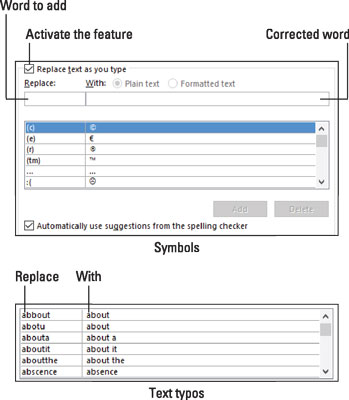Kui jätate Word 2016 vana automaatteksti funktsiooni kasutamata, võite teeselda, et automaatkorrektuur on automaattekst. Automaatkorrektsiooni teine funktsioon (pärast suurtähtede kasutamise vigade parandamist) on levinud kirjavigade ja muu teksti asendamine õigete versioonidega. See funktsioon sarnaneb vana automaatteksti funktsiooniga, mida Wordi kasutajad on armastanud varasematest põlvkondadest.
Esimene paranduste komplekt teisendab levinud tekstilühendid vastavateks sümboliteks, näiteks (C) autoriõiguse sümboliks ©. Need sümbolid asuvad siin (üleval) kujutatud loendi Asenda teksti sisestamise ajal loendi ülaosas.
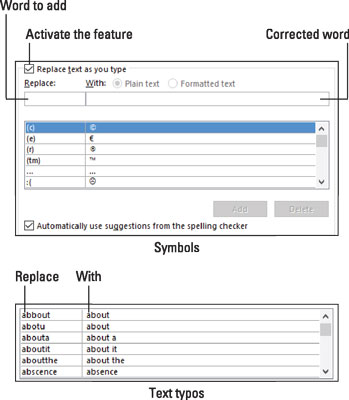
Automaatkorrektsiooni asendusteksti loend.
Lisaks sümbolitele sisaldab automaatkorrektuuri asendusteksti loend levinumaid kirjavigu, mis on näidatud joonise allosas. Kui sisestate ühe loendi vasakpoolses servas oleva üksuse, lisab Word automaatselt paremale õige teksti – eeldusel, et käsk Asenda tekst sisestamisel on aktiivne.
Funktsiooni aktiivse oleku tagamiseks või parandamiseks mõne muu sõna lisamiseks järgige neid samme.
Klõpsake vahekaarti Fail ja valige Valikud.
Dialoogiboksis Wordi suvandid valige vasakult Proofing.
Klõpsake nuppu Automaatkorrektsiooni suvandid.
Ilmub automaatse parandamise dialoogiboks, mille ees on vahekaart Automaatne parandamine.
Veenduge, et valikul Asenda tekst tippimise ajal oleks linnuke.
Kui linnuke on kohal, on funktsioon aktiivne.
Teise sõna lisamiseks, nt murda, et asendada braek , jätkake 5. sammuga.
Tippige tekstiväljale Asenda sõna, mida sageli valesti kirjutate.
Näiteks braek .
Tippige väljale Koos sõna valesti kirjutatud sõna asendamiseks.
Nagu näiteks murda .
Klõpsake nuppu Lisa.
Dialoogiboksi automaatkorrektuur sulgemiseks klõpsake nuppu OK ja seejärel dialoogiboksi Wordi suvandid sulgemiseks nuppu OK.
Saate korrata samme 5 kuni 7, et lisada lemmikkirjavigu. Kui sisestatakse 5. toimingus määratud sõna, asendab 6. sammu jaoks sisestatud sõna selle automaatselt.